visual studio基本操作
Visual Studio是微软公司推出的一款集成开发环境(IDE),广泛应用于软件开发、网站建设及应用程序开发等多个领域。它支持多种编程语言,包括C#、C++、VB.NET等,吸引了大量开发者使用。在中国,随着技术的发展,Visual Studio的用户也在逐渐增加,学习和掌握其基本操作显得尤为重要。本文将为大家介绍Visual Studio的基本操作,帮助新手用户快速上手。

首先,安装Visual Studio。用户可以访问[Visual Studio官网](https://visualstudio.microsoft.com/)下载最新版本的Visual Studio。安装过程中,可以选择不同的工作负载(Workload),如ASP.NET、桌面开发、Python开发等,根据自己的需求进行安装。安装完成后,启动Visual Studio,用户将看到一个简洁而功能强大的界面。
接下来,我们来看一下Visual Studio的界面组成。默认情况下,Visual Studio的界面分为几个重要区域:菜单栏、工具栏、解决方案资源管理器、代码编辑区和输出窗口等。菜单栏提供了所有功能的入口,工具栏则提供了常用功能的快捷方式,解决方案资源管理器用于管理项目文件,代码编辑区是我们编写代码的地方,而输出窗口则用于查看编译和调试信息。
当我们创建一个新项目时,可以通过点击“文件”菜单,选择“新建” -> “项目”,然后在弹出的窗口中选择合适的项目模板,例如控制台应用程序、Web应用程序等。设置项目名称和保存路径后,点击“创建”按钮,Visual Studio将为我们生成一个基本的项目结构。
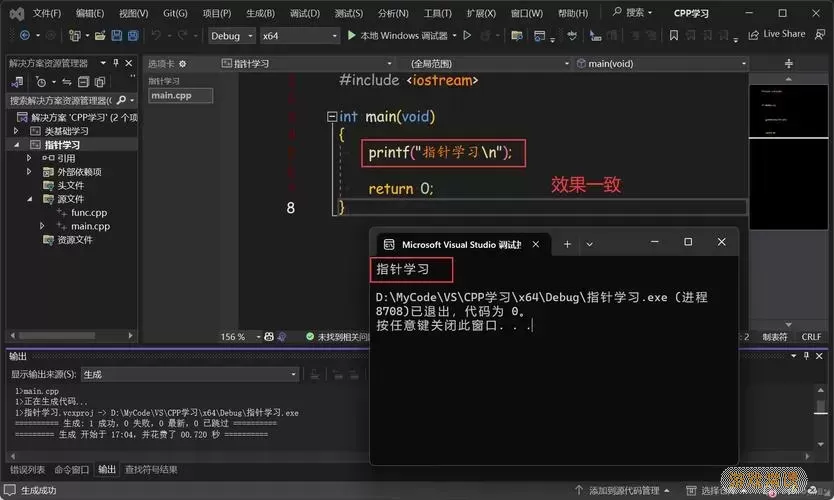
在项目创建完成后,用户可以开始编写代码。在代码编辑区,Visual Studio提供了丰富的智能感知功能,例如代码提示、自动完成功能等,可以大大提高代码编写的效率。用户只需输入代码的前几个字母,IDE会自动弹出相关的提示,用户只需选择即可。
对于初学者而言,调试是一个非常重要的环节。Visual Studio提供了强大的调试工具,用户可以通过设置断点、逐步执行等方式来排查代码中的问题。设置断点的方法是:在代码行号的左侧单击,出现红色圆点即表示断点已设置。启动调试后,程序会在断点处暂停,用户可以查看变量的值和程序的执行路径,从而帮助定位错误。
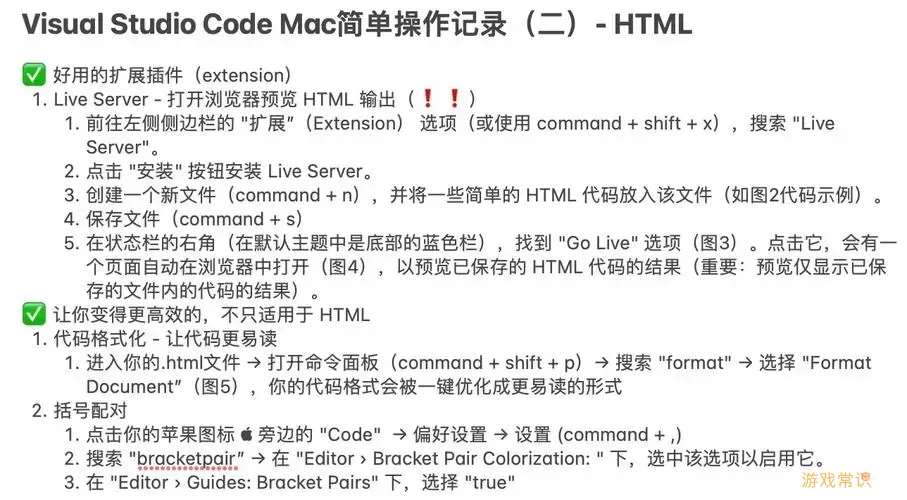
最后,项目完成后,用户可以选择“生成” -> “生成解决方案”来编译项目。如果编译通过,用户可以通过“调试” -> “开始调试”来运行项目,查看最终效果。Visual Studio还支持将项目发布到多种环境,例如本地服务器、云服务器等。
总之,Visual Studio是一款功能强大的开发工具,通过掌握上述基本操作,用户可以顺利完成从项目创建到代码编写、调试和发布的整个流程。随着技术的不断进步,相信Visual Studio将在未来的开发中扮演更加重要的角色。希望大家能够积极学习、实践,提升自己的编程能力!
